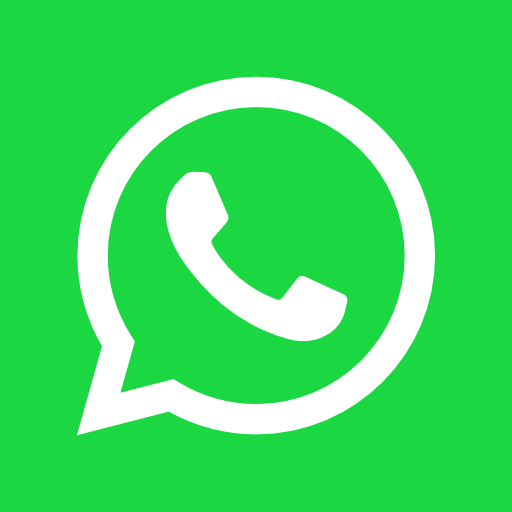Google Tag Manager là một công cụ hoàn toàn miễn phí và hỗ trợ đắc lực cho quá trình SEO của các doanh nghiệp. Tuy nhiên với nhiều SEOer thì công cụ này vẫn còn tương đối mới mẻ và lạ lẫm. Chính vì vậy trong bài viết này, Truyền thông TMS sẽ hướng dẫn bạn cách sử dụng Google Tag Manager đúng chuẩn và cực kỳ đơn giản.
Google Tag Manager là gì?
Trước khi đi vào tìm hiểu cách sử dụng Google Tag Manager thì các SEOer cần có những hiểu biết cơ bản về công cụ này.
Google Tag Manager là một công cụ của Google giúp bạn cập nhật và quản lý các thẻ của website như: thẻ theo dõi website (Google Analytics), thẻ tiếp thị lại (Google Ads, Facebook Pixel) và những thẻ tối ưu chuyển đổi (Google Optimize, Hotjar),…
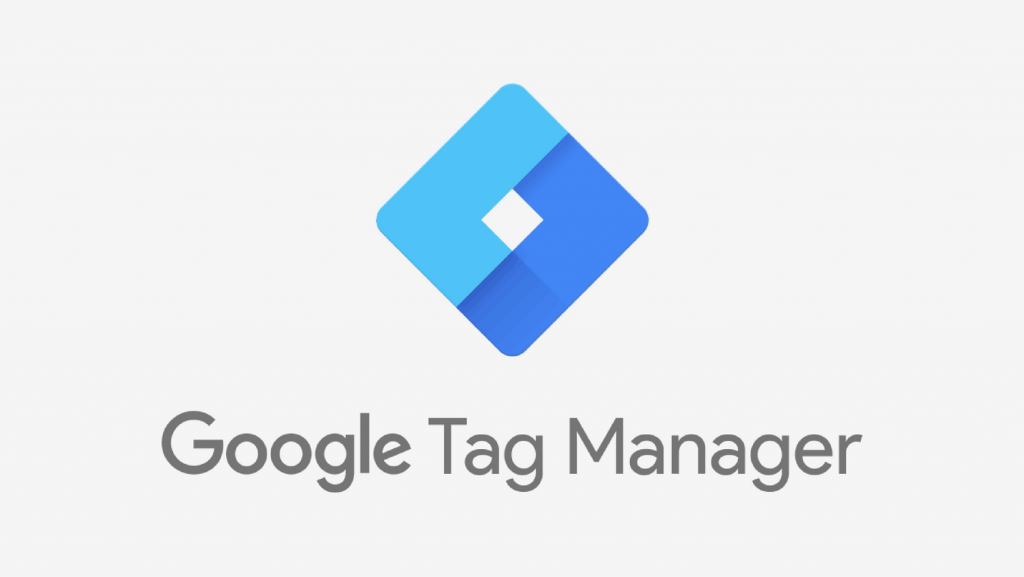
Với Google Tag Manager, bạn sẽ không cần phải cài mãi những Google Analytics, Facebook Pixels,…vào mã nguồn của website một cách thủ công nữa. Thay vào đó, bạn chỉ cần cài thẻ và quản lý các thẻ đó trong chính Google Tag Manager mà không cần đến mã nguồn website. Như vậy sẽ vừa giảm rủi ro vừa đỡ mất thời gian cho bạn và bộ phận IT.
Lợi ích của Google Tag Manager
Như đã đề cập ở phần định nghĩa, Google Tag Manager cho phép người dùng và bộ phận IT cập nhật và quản lý các thẻ được thêm vào website chứ không còn phải đi mã hóa từng thẻ tiếp thị riêng lẻ.
Bên cạnh đó, trình quản lý thẻ này còn tiết kiệm thời gian và giảm đáng kể những rủi ro mà quá trình mã hóa thẻ thủ công gây nên.
Ngoài ra Google Tag Manager còn tăng độ chính xác cho hệ thống phân tích và đo lường chuyển đổi website, cũng như theo dõi hành vi khách hàng dễ dàng hơn.
Hướng dẫn cài đặt Google Tag Manager
Bạn cần phải tiến hành cài đặt trước rồi mới có thể thực hành cách sử dụng Google Tag Manager được. Vậy làm thế nào để cài đặt trình quản lý thẻ này?
Bước 1: Đăng ký tài khoản
Bạn truy cập vào địa chỉ https://tagmanager.google.com để tạo tài khoản
Bạn ấn vào nút màu xanh lá cây rồi nhập đầy đủ thông tin được yêu cầu như tên tài khoản, quốc gia, URL trang web, nơi bạn muốn sử dụng Google Tag (web, IOS, Android, AMP). Khi nhập xong, ấn vào nút màu xanh để tạo tài khoản.
Bước 2: Mã hóa theo hướng dẫn
Sau khi hoàn tất đăng ký, bạn sẽ được cung cấp 2 mã code và cần làm theo hướng dẫn sau đây:
- Copy và paste đoạn code Google Tag Manager đầu tiên vào trong cặp thẻ <head> </head>
- Sau đó copy và paste mã code còn lại vào trong cặp thẻ <body> </body>
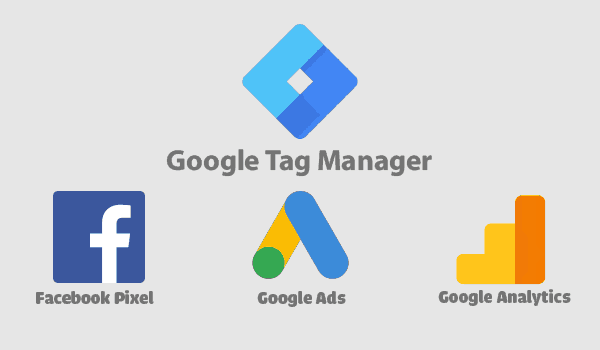
Bước 3: Gửi mã và chờ xác nhận
Gắn mã xong thì bạn vào trình quản lý Google Tag Manager, bấm gửi và chờ Google Tag Manager cập nhật mã trên website của bạn.
Khi Google Tag Manager báo tích xanh tức là bạn đã hoàn thành công đoạn cài đặt của mình và có thể bắt đầu thực hiện cách sử dụng Google Tag Manager.
Hướng dẫn sử dụng Google Tag Manager
Hai thành phần chính của Google Tag Manager
- Tags (hành động) – có nhiệm vụ thông báo đến Google Tag Manager mục đích hoạt động của bạn, chẳng hạn như “gửi một page view đến Google Analytics”.
- Triggers (Kích hoạt) – có nhiệm vụ thông báo đến Google Tag Manager thời điểm bạn muốn gắn Tag Manager.
Bước 1: Tạo thẻ tag mới
Đăng nhập vào tài khoản Google Tag Manager mà bạn đã tạo, sau đó có thẻ tạo tag đầu đầu tiên thật đơn giản. Chẳng hạn, bạn muốn Google Tag Manager báo cáo 1 pageview đến Google Analytics mỗi khi có người truy cập website, chỉ cần làm như sau.
- Tạo thẻ mới bằng cách click vào “Tags” ở thanh menu bên trái rồi click vào “New”.
- Sau đó, chọn Google Analytics đẻ cho Google Tag Manager biết loại sản phẩm bạn muốn gắn thẻ.
Bước 2: Chọn mục Analytics
- Sẽ có 2 lựa chọn được Google Tag Manager đưa ra, đó là Universal hoặc Classic Analytics và thông thường Universal sẽ là lựa chọn được mặc định.
- Sau khi chọn “continue” thì bạn cần phải cung cấp cho Google Tag Manager biết về nơi thông tin pageview được gửi đến.
Bước 3: Định dạng cấu trúc thẻ
- Tại bước này, bạn cần nhập thông tin Property ID của mình vào rồi bấm “continue”
Bước 4: Xác định trình kích hoạt Triggers
- Việc xác định trình kích hoạt Trigger sẽ giúp bạn thông báo cho Google Tag Manager biết thời điểm công cụ này kích hoạt thẻ.
- Ở trường hợp này bạn muốn báo cáo số pageview khi ai đó vào website thì chọn “all page” từ danh sách các triggers cài sẵn.

Bước 5: Thiết lập và đặt tên cho thẻ Tag của bạn
- Tiếp theo, bạn chọn mục “Create Tag”
- Bạn tiến hành đặt tên cho thẻ của mình, chẳng hạn đặt “GA – Pageview”. (Khi đặt tên như thế này thì các thẻ Google Analytics sẽ được nhóm lại với nhau và dễ dàng tìm thấy).
- Cuối cùng, bạn tiến hành “Xuất bản” các thay đổi của mình như khi tạo một bài đăng WordPress.
Như vậy thông qua bài viết này, TMS Digital Marketing đã hướng dẫn bạn cách sử dụng Google Tag Manager một cách chi tiết và cụ thể nhất, chúc các bạn áp dụng thành công. Nếu còn bất kỳ thắc mắc nào về bài viết này thì hãy liên hệ ngay với chúng tôi để được giải đáp kịp thời nhé!